[:id]EMPAT LANGKAH UTAMA PENGGUNAAN APLIKASI MESIN KASIR
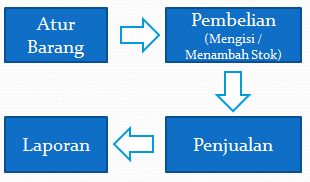
- Atur Barang
- Pembelian (Mengisi Stok)
- Penjualan
- Laporan
Sebelum melakukan penjualan, barang yang akan dijual harus diinput terlebih dahulu melalui menu Atur Barang
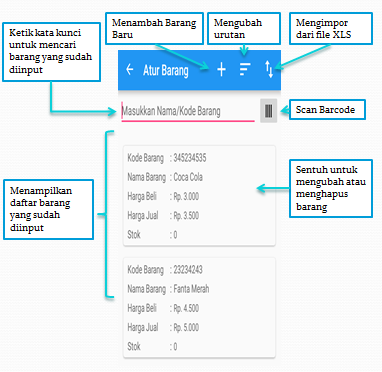
Tambah Barang
Masukkan data barang satu per satu. Jika barang akan dihitung stoknya dalam laporan, maka centang pilihan “Hitung stok saat transaksi”.
Contoh barang yang ingin dihitung stoknya : Teh Botol, Kerupuk, Kerudung dan lain sebagainya.
Contoh barang yang tidak bisa dihitung stoknya : Mie Ayam, Es Jeruk dan lain sebagainya.
Silahkan tentukan sesuai dengan kebutuhan bisnis Anda
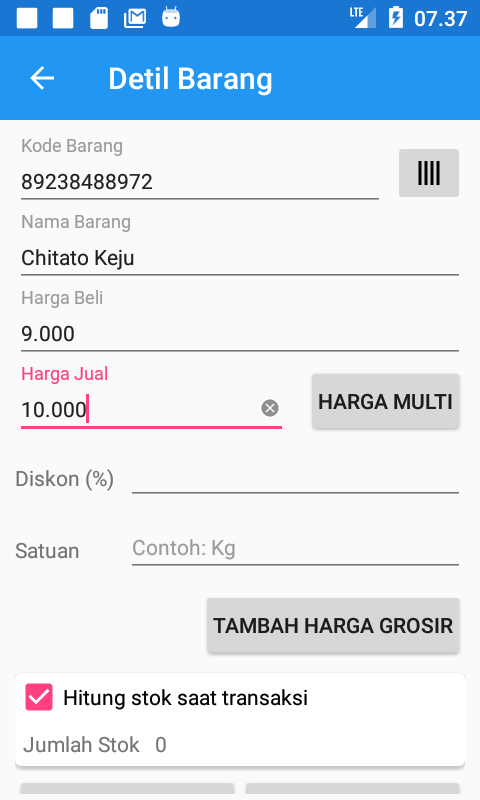
Data stok dapat dapat diimpor dari file XLS yang bisa diambil dari SDCard / internal memori dan juga dari Google Drive atau layanan sejenisnya melalui internet. Untuk menyimpan file excel dalam format XLS, di Aplikasi Excel saat akan save pilih Save As -> Excel 97 – 2003 Workbook (*.xls)
File XLS yang akan diimport harus dengan format kolom sbb :
Kode|Barang|Harga Beli|Harga Jual|Hitung Stok
Baris pertama adalah nama kolom. Kolom Hitung Stok diisi Ya atau Tidak
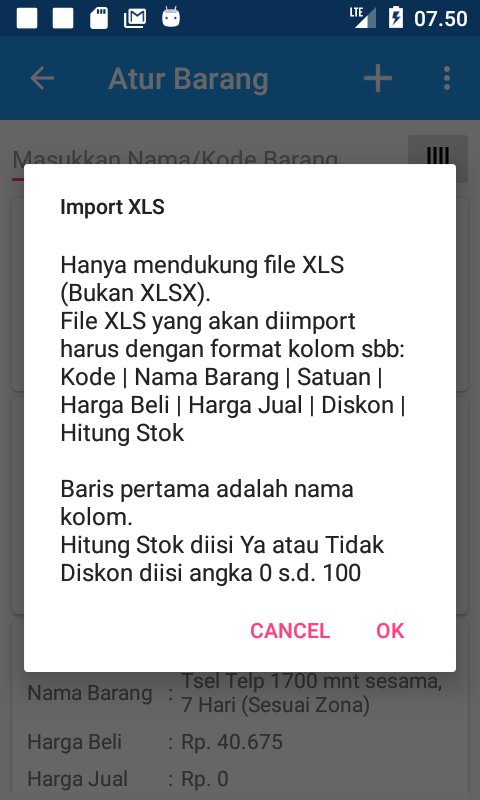
Contoh file XLS untuk impor barang dapat didownload di sini.
Masuk ke Menu Pembelian untuk mengisi stok yang Anda miliki. Jika barang merupakan barang yang dihitung stok nya (Pilihan Hitung Stok dicentang di menu Atur Barang), maka jumlah stok barang tersebut akan bertambah.
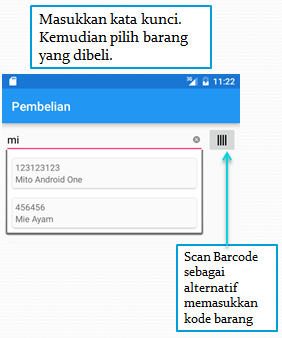
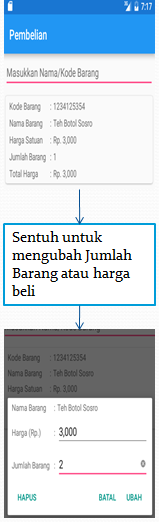
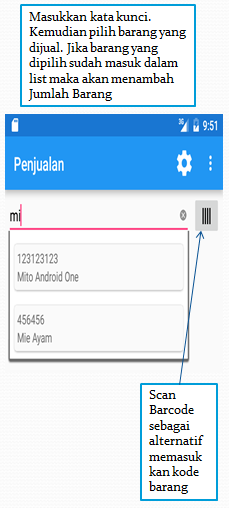
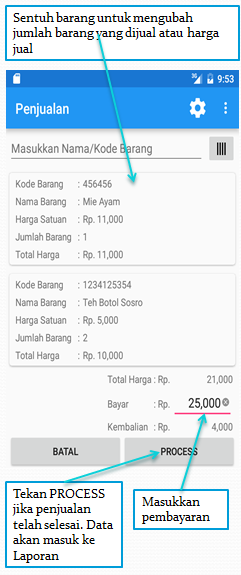
Pilih Tipe Laporan
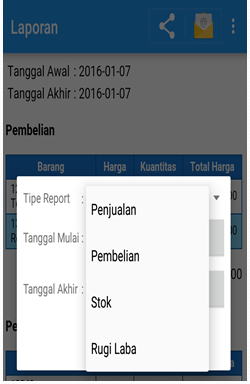
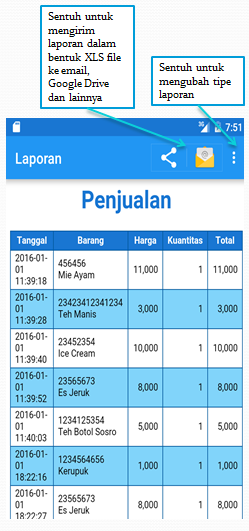
Contoh laporan dalam bentuk file XLS
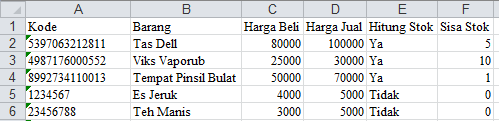
DAFTAR PERTANYAAN
- Bagaimana kalau pelanggan menawar harga barang ?
- Bagaimana jika ada harga grosir ?
- Masuk ke menu Atur Barang. Pilih barang yang akan ditambahkan harga grosirnya. Kemudian sentuh Tambah Harga Grosir
- Masukkan minimum kuantitas penjualan dan harga grosir
- Harga grosir akan muncul di bawah tombol Tambah Harga Grosir. Daftar harga grosir yang sudah ditambahkan bisa dilihat dengan cara menggeser ke kiri atau ke kanan.
- Pada saat terjadi penjualan maka harga barang akan berubah secara otomatis tergantung berapa jumlah kuantitas yang dibeli. Sebagai contoh Chitato Keju memiliki harga normal 10.000. Kemudian saat jumlah barang yang dijual diubah menjadi 13, maka Harga akan berubah menjadi 9.800
- Apakah aplikasi memerlukan koneksi internet ?
- Bagaimana jika handphone hilang atau berganti handphone ? Apakah data tetap hilang ?
- Bagaimana metode pencarian yang digunakan saat akan mencari barang ?
- Berdasarkan huruf awal yang diinput
- Berdasarkan kata kunci
- Apakah transaksi yang sudah terjadi bisa dihapus ?
- Apakah struk bisa diprint ulang ?
- Apakah bisa menambahkan nama pelanggan di struk ?
- Bagaimana cara mengatur daftar pelanggan ?
- Bagaimana mengirimkan struk penjualan ke email pelanggan ?
- Kenapa ada produk yang bukan produk milik saya di menu atur barang ? Bagaimana saya menghapusnya ?
- Bagaimana menambah ongkos kirim ?
- Masuk ke menu Atur Barang
- Sentuh tanda + untuk menambahkan Ongkos Kirim sebagai salah satu jenis barang
- Tambahkan detil ongkos kirim. Harga beli bisa saja Anda set sama dengan harga jual jika Anda tidak mengambil keuntungan dari Ongkos Kirim
- Tambahkan didaftar belanjaan setiap penjualan yang ada ongkos kirimnya
Bisa dengan cara mengubah harga barang saat penjualan
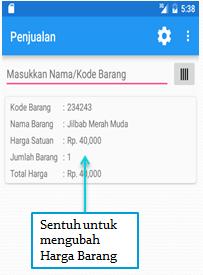
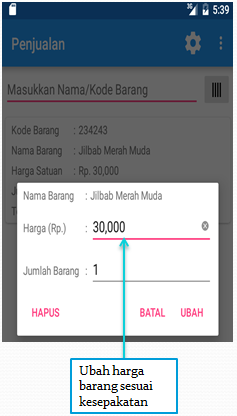
Untuk menambahkan harga grosir berikut petunjuknya :
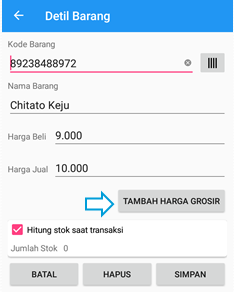
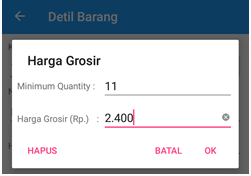
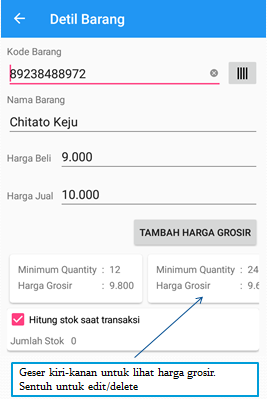
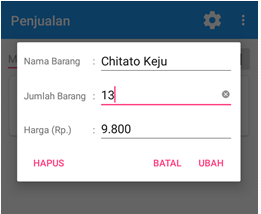
Data disimpan di dalam lokal handphone Anda sehingga walaupun tidak ada koneksi internet Anda tetap bisa menggunakan Aplikasi Mesin Kasir.
Terdapat fungsi Backup / Restore. Untuk melakukan backup diperlukan koneksi internet untuk mengirimkan data backup Anda ke server. Anda dapat merestore data tersebut di handphone berbeda selama menggunakan login yang sama.
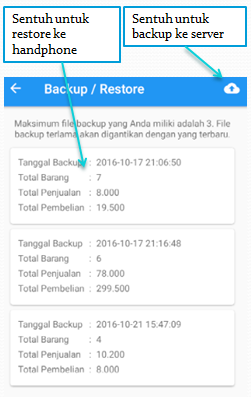
Barang dicari berdasarkan kode barang dan nama barang. Ada dua metode pencarian
Contoh : jika Mengetik In maka akan muncul semua barang dengan nama / kode barang yang berawalan In
Contoh : dengan mengetikkan bendera maka akan muncul barang dengan yang mengandung kata bendera.
Untuk mengubah mode pencarian bisa dilakukan dengan cara masuk ke menu Settings.
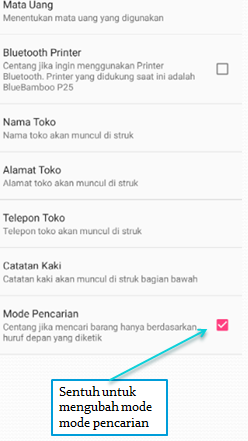
Ya, transaksi yang sudah terjadi dapat dihapus. Stok dari barang akan dikembalikan seperti sebelum transaksi tersebut. Caranya yaitu dengan masuk ke menu Rangkuman Transaksi. Pilih transaksi penjualan yang ingin dihapus.
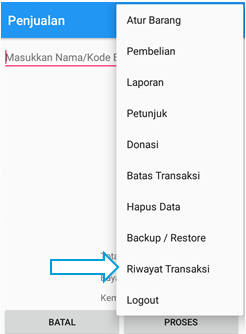
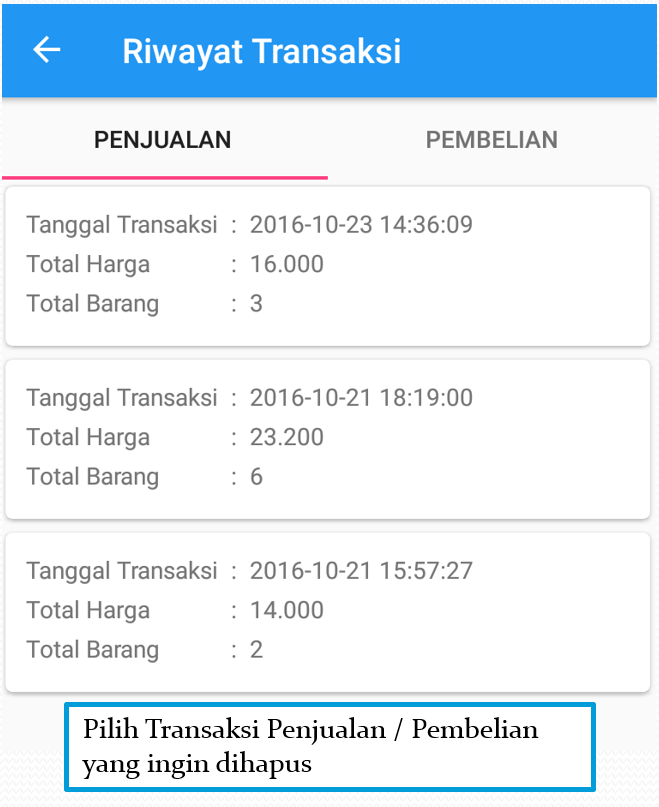
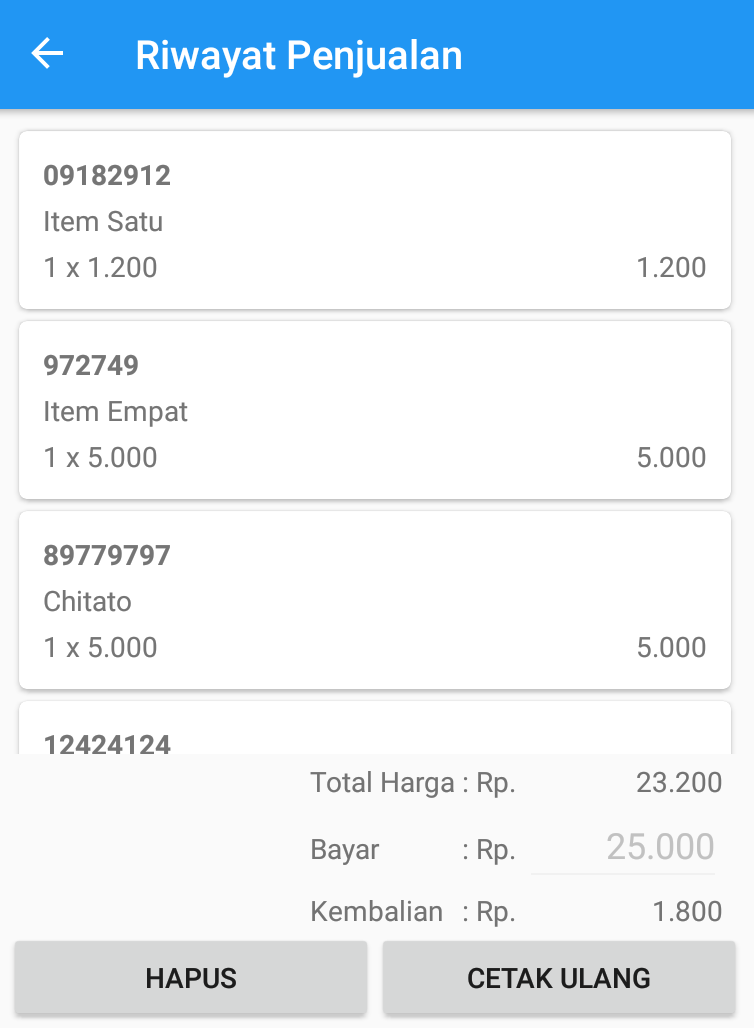
Ya, Anda bisa melakukan cetak ulang struk dengan cara masuk ke menu Riwayat Transaksi. Kemudian pilih transaksi penjualan yang ingin anda cetak ulang. Pastikan Anda melakukan setup printer bluetooth terlebih dahulu. Untuk melakukan setting printer bluetooth bisa melihat video youtube di https://www.youtube.com/watch?v=7GdwgnjKZzE
Untuk menambahkan nama pelanggan masuk ke menu pengaturan dan aktifkan pilihan Info Pelanggan
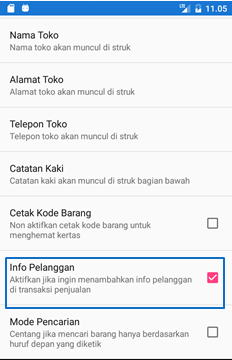
Setelah melakukan transaksi penjualan, Anda akan diminta untuk memasukkan nama pelanggan
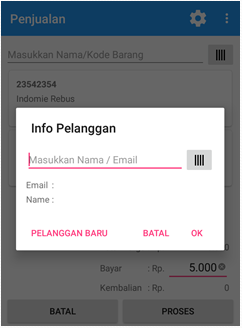
Untuk mengatur daftar pelanggan masuk ke menu Atur Pelanggan
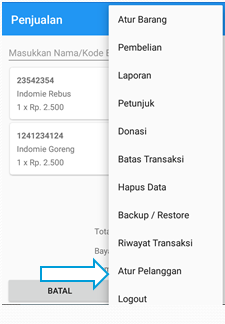
Untuk mengirimkan struk ke email pelanggan, masuk ke menu Settings kemudian aktifkan Email
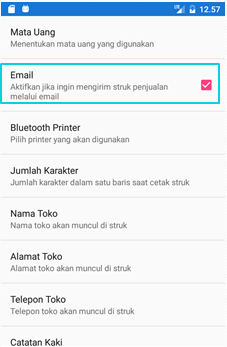
Struk penjualan dapat dikirim ulang ke email dengan cara masuk ke menu Riwayat Transaksi, kemudian pilih transaksi penjualan yang akan dikirim ulang.
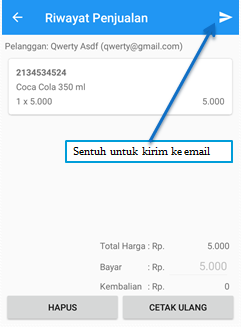
Produk tersebut adalah voucher pulsa dan PLN yang bisa Anda jual langsung melalui aplikasi Mesin Kasir. Untuk menghapusnya masuk ke menu setting kemudian Non aktifkan Pulsa / PLN
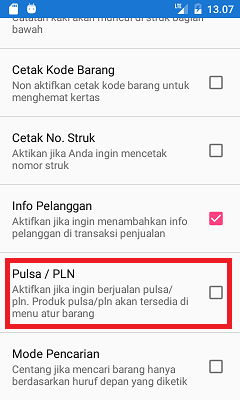
Untuk menambahkan ongkos kirim berikut langkah-langkahnya :
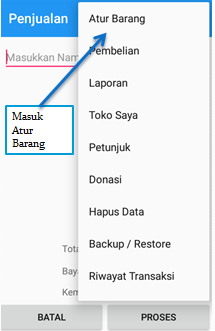
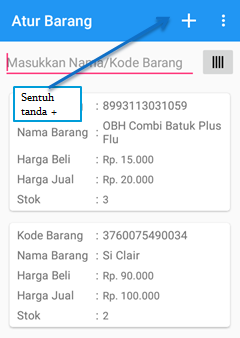
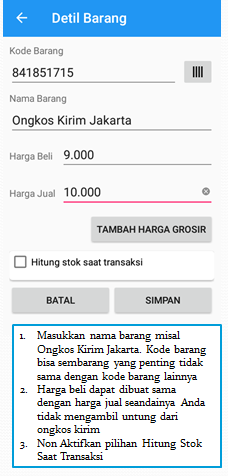
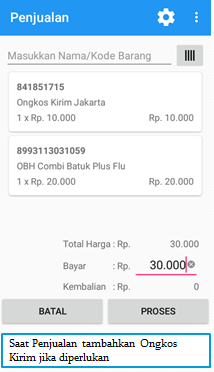
DONASI
- Aplikasi Mesin Kasir dapat Anda gunakan secara gratis dengan adanya iklan di dalam aplikasi.
- Jika Anda melakukan Donasi maka iklan akan dihilangkan.
- Donasi bisa dengan cara memotong pulsa handphone Anda atau pembayaran melalui credit card.
- Donasi dapat dilakukan otomatis per bulan (subscription) atau manual sekali / beberapa kali sesuai keinginan.
- Untuk melakukan donasi silahkan pilih menu donasi kemudian ikuti petunjuk selanjutnya.
LANGKAH DONASI
- Masuk menu donasi kemudian pilih besarnya donasi sesuai yang Anda inginkan
- Ubah / pilih metode pembayaran dengan pulsa, kartu kredit atau reedem voucher Google Play
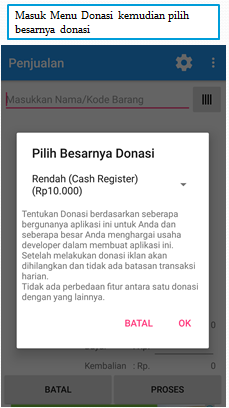
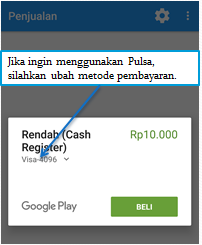
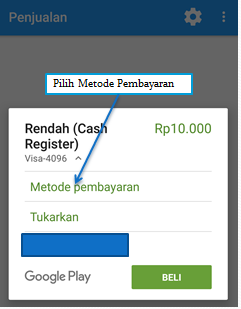
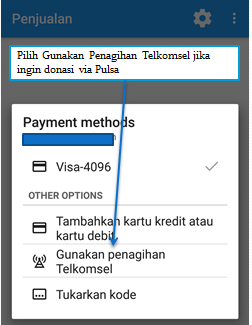
[:en]FOUR STEP TO USE CASE REGISTER APPLICATION
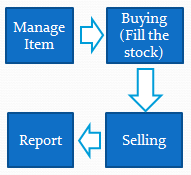
- Manage Item
- Buying (Fill the Stock)
- Selling
- Report
Before you can sell, you need to input the item by accessing Manage Item menu.
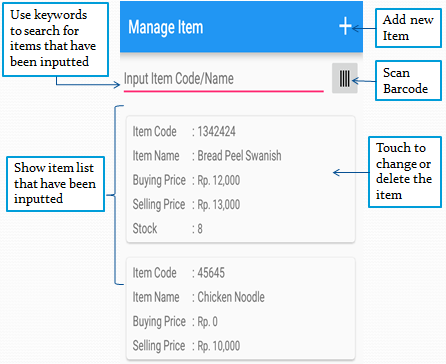
Add Item
If the item stock will be counted in report, then check “Count stock when transaction” Option
Example of Items which need to be counted: Tea Bottle, Crackers etc.
Item example that can not be counted: Chicken Noodle, Ice Orange etc.
Or you can decide based on your business need.
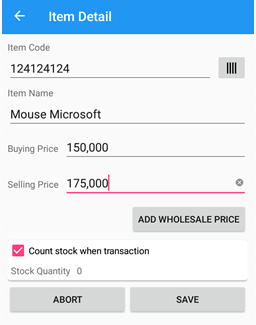
You can import stock data from XLS file that you can get from SDCard / memory internal, Google Drive or others via Internet. To save excel file in XLS format, choose Save As -> Excel 97 – 2003 Workbook (*.xls) in Microsoft Excel
XLS File that will be imported should use the following column :
Item Code | Item Name | Buying Price | Selling Price | Count Stock
The first row is column name. Count stock column is filled with Yes or No
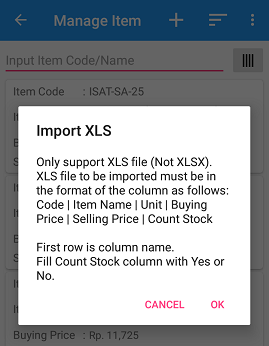
XLS file sample to import item can be downloaded here
Go to Buying Menu to fill the stock. If you check Count Stock option in Manage Item for this item, then the number of stock will increase
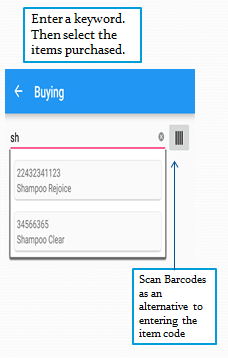
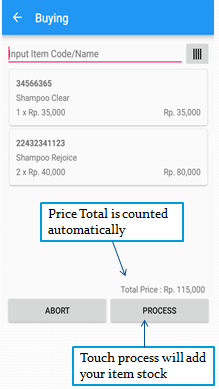
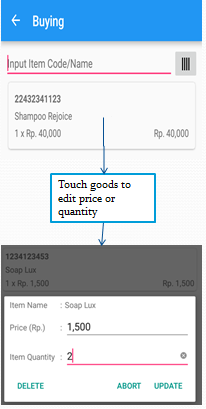
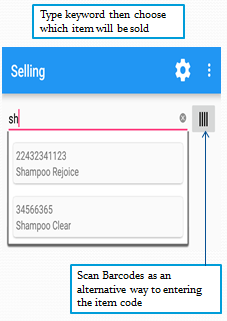
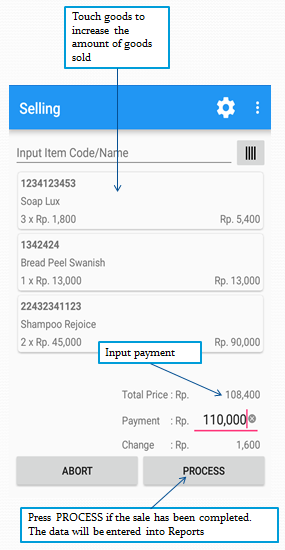
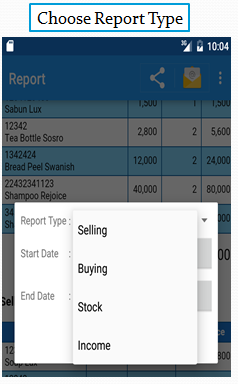
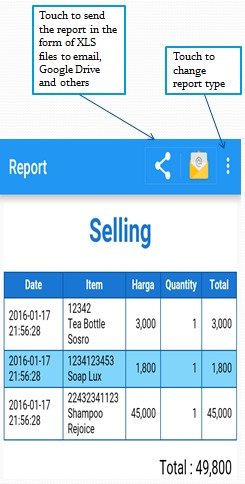
XLS file report example :

FREQUENTLY ASK QUESTION
- What if the customer bid price of goods?
- How to use wholesale price that different with normal price ?
- Go to Manage Item Menu. Choose item that you want to add wholesale price. Then touch Add Wholesale price
- Input Minimum Quantity and wholesale price
- Wholesale price can be seen below Add Wholesale Price button. You can slide the wholesale price list to the left or right.
- When you do selling transaction then selling price will be changed automatically based on item quantity. For example, Coca Cola has normal price 5,000. When you change item quantity to 13, then selling price will be changed to 4,800 based on wholesale price
- What the application does require an internet connection ?
- What if the phone is lost or I want to change handphone ? Will I lose the data ?
- How the search method used when going to find the item?
- Based on prefix
- Based on keyword
- Can I delete transaction ?
- Can I re print the receipe?
- Can I add customer name on the receipt ?
- How to manage customer data ?
- How to send the receipt to customer email ?
- Why do I see other products / items that not belong to me ? How to delete it ?
You can change the price of goods when sales as agreed
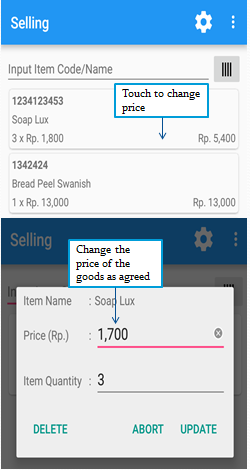
Please follow the step below to add wholesale price:
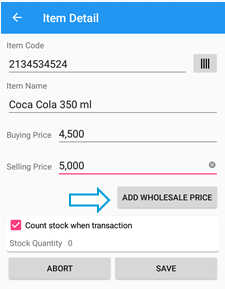
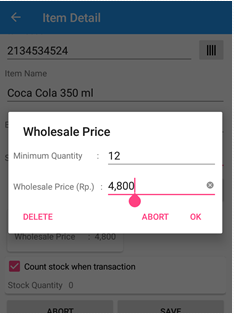
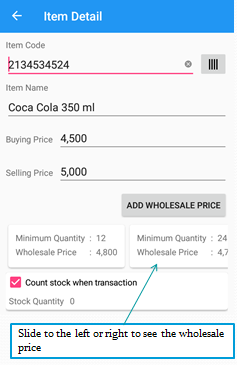
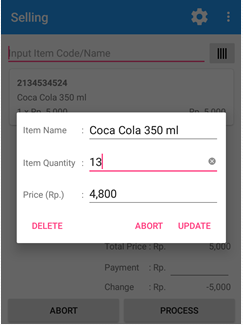
Data is saved inside your local handphone, so you can do transaction even you don’t have an internet connection.
There is Backup / Restore function. You can backup the data to the server and you can restore anytime you want. Even you can restore to other hand phone as long as you use the same login username.
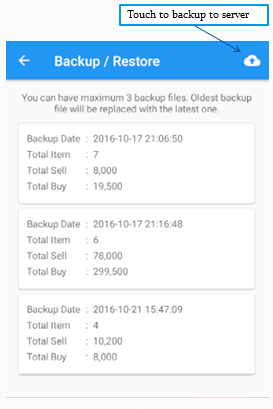
Items is searched based on item code and item name. There are two methods to search the item :
Example: if you type “In” then you will see all the items with prefix “In” of item name / code.
Example: if you type “flag” then you will see all the items / code containing “flag” word/
You can go to Settings Menu to change searching mode:
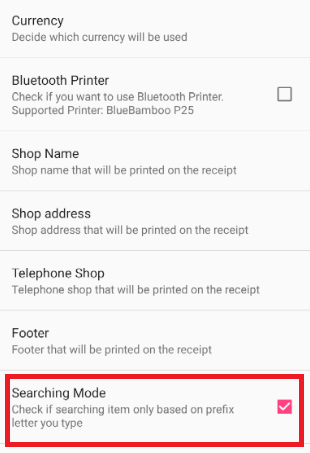
Yes you can delete transaction. Stock of goods will be returned as before the transaction. Go to the Transaction Summary. Select the Selling / Buying transaction to be removed.

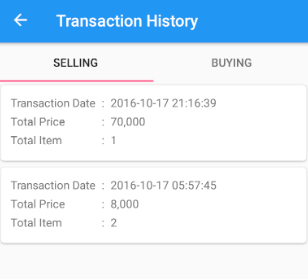
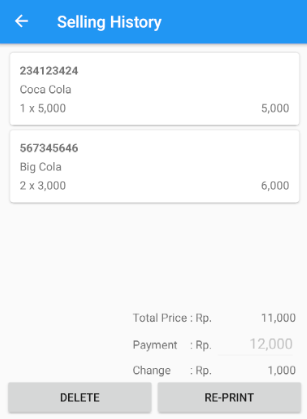
Yes, you can re-print the receipe. Go to Transaction History. Then choose which selling / buying transaction that you want to re-print. Make sure you already setup bluetooth printer. To set bluetooth printer you can see video on youtube: https://www.youtube.com/watch?v=7GdwgnjKZzE
To add customer name, go to setting and enable Customer Info
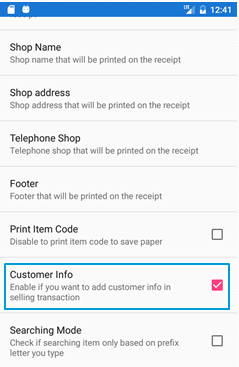
After selling transaction, you will be ask to input customer name
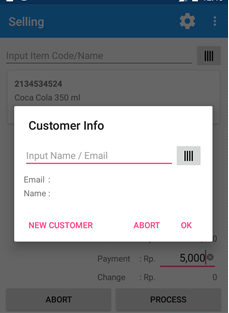
To manage customer data, go to Manage Customer menu
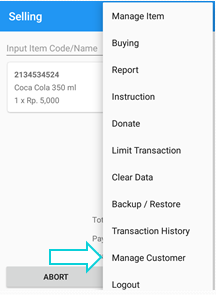
To send the receipt to customer email, go to Settings Menu then enable Email

To re-send receipt to email, go to Transaction History, then choose selling transaction which you want to re-send
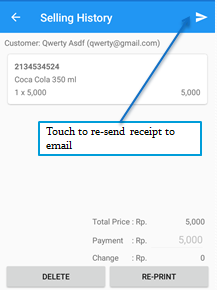
Those are reload and electric voucher products for Indonesian people. You can delete it by go to Settings then disable Pulsa / PLN.
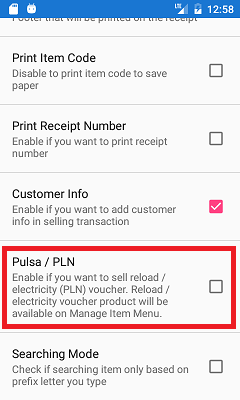
DONATION
- You can use Cash Register application for free by seeing advertisement inside the app.
- If you make donation then you won’t see advertisement inside the application.
- You can make donation by using your phone credit or credit card.
- You can donate for monthly basis (subscription) or you do manually based on your desired.
- To make donation please choose Menu -> Donate then follow next instruction.
HOW TO DONATE
- Go to donation menu then choose how much do you want to donate
- Change or choose payment method. You can choose mobile phone credit, credit card or reedem Google Play Store Voucher
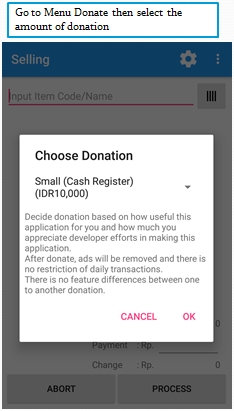
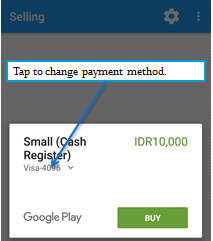
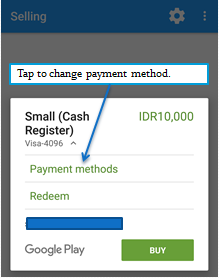
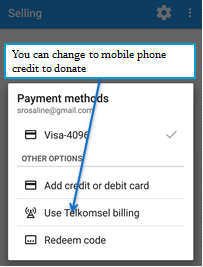
[:]
68 responses to “[:id]Petunjuk Penggunaan Mesin Kasir[:en]How To Use Cash Register Android Application[:]”
gimana caranya biar pembelian barang nya bisa sampe 9500pcs. soalnya gak bisa diatas itu. sy coba pake yg donasi kecil ngk bisa apakah harus pake donasi yg besar?
Seharusnya tidak ada batasan jumlah pembelian.
Mohon dikirimkan ke email sales@plugie.com screen shoot atau notifikasi errornya.
Apakah bisa menambahkan nama customer di setiap print struk? Fungsi dari menu manage customer apa ya? Aplikasinya sangat membantu. Thanks
Ya Anda bisa menambahkan nama pelanggan di setiap print struk. Caranya dengan mengaktifkan Info Pelanggan di menu Setting.
Untuk cetak pake printer gmn, soalnya prin yg ada inkjet, bisakah d simpan pdf???
Terima kasih sudah menggunakan aplikasi Mesin Kasir. Saat ini struk bisa dikirimkan melalui email dan printer bluetooth.
Ke depannya akan dikembangkan jenis printer lainnya.
Jika ada yang kurang jelas silahkan kirim email ke sales@plugie.com
Apakah bisa si pemilik toko melihat laporan toko tanpa harus ada di toko.
Aplikasi ini offline tidak memerlukan koneksi internet. Sehingga laporan hanya bisa dilihat di hp. Untuk ke depannya akan dipertimbangkan untuk view laporan via internet.
Printer bluetoot apa aja yang bisa di gunakan?
seharusnya bisa semua. Tapi baru ditest untuk bluebamboo dan Zjiang
[…] Petunjuk Penggunaan Mesin Kasir […]
Adakah batasan data/item barang yg tersimpan
Batasannya sesuai dengan besarnya memori hp yang digunakan. Jika ada yang kurang jelas silahkan kirim email ke sales@plugie.com
Bagaimana cara mengurangi stok? Semisal terjadi kesalahan entry jumlah barang, tapi transaksi penjualan sdh terlanjur berjalan.
Silahkan melakukan Pembelian terhadap barang tersebut, sesuai jumlah yang akan dikoreksi. Jika ada yang kurang jelas silahkan kirim email ke sales@plugie.com
cara jualan pulsa dari sini dipotong dr pulsa atau bisa deposit
Dari deposit. Silahkan kirim email ke sales@plugie.com jika kurang jelas
Love its simplict and ease to use. Can you make me an app variant with some específics for my business? Im realy interested. Please email me.
Thanks for using Cash Register application. Unfortunately, I don’t accept android development for next few months since I have another project that consume my time.
Saya mau beli printer nya dimana
Silahkan search di google. Atau bisa ke JakMal https://www.jakmall.com/computindo/zjiang-mini-portable-bluetooth-thermal-receipt-printer-zj-5802#9160548022506
Bisa gak mencantumkan tarif ongkir disetiap pembelian nya ?? Klo bisa gmna cara nya ya??
Bisa. Ongkos kirim ditambahkan di menu atur barang sebagai salah satu jenis barang. Silahkan lihat petunjuk lengkapnya di Menu Petunjuk
Silahkan kirim email ke sales@plugie.com untuk jelasnya
How do I print Asian language
Chinese and Thai language
And any version can use wifi printer
Unfortunately for current version only support latin character.
Thanks for you comment.
Contoh file XLS untuk impor barang tidak dapat di download, gimana caranya?…
Mohon maaf ketidaknyamanannya. Untuk download file XLS, silahkan buka link Petunjuk ini: https://android.plugie.com/?p=907 di browser HP atau PC Anda. Jika kurang jelas silakan kirim email ke sales@plugie.com
Min gmn caranya menambahkan nomer/kode penjualan n pembelian.. Jd sprti nomer invoice atau nomer nota gtu. Tq
Nomor struk digenerate secara otomatis. Masuk ke Settings kemudian aktifkan Cetak No. Struk. Jika ada yang kurang jelas silahkan email ke sales@plugie.com
apakah aplikasi ini bisa melakuykan retur penjualan
Saat ini bisa dengan cara melakukan hapus transaksi penjualannya. Stok dikembalikan sesuai jumlah yang dijual.
Untuk menghapus transaksi penjualan dilakukan menu Riwayat Transaksi.
Jika kurang jelas silahkan email ke sales@plugie.com
Untuk input biaya pengeluaran lainnya, seperti biaya air, gaji, listrik, caranya bagaimana?
Bisa dengan cara menambahkan Biaya Air, gaji, listrik di menu atur barang.
Kemudian di saat dilakukan pengeluaran, dimasukkan di menu penjualan, pengeluaran tersebut.
Jika kurang jelas silahkan kirim email ke sales@plugie.com
Suka ..simpel bgt
Min….bisakah harga beli hidden…misal dgn penambahan fitur admin dan kasir
Kemudian utk grosir bs ditambah berdasarkan peringkat konsumen
Txs….
Terima kasih. Saran Anda akan dipertimbangkan untuk didevelop ya.
min…
klo aq pengen jualan pulsa bgmn cara depositx???
terimakasih sdh buat app ini..
sangat membantu…
Masuk ke menu Toko Saya kemudian pilih Isi Saldo. Ikuti langkah selanjutnya. Jika kurang jelas silahkan email sales@plugie.com
Untuk scan barcode kok gak bisa ya sy pakai note 10 samsung.hanya kamera sj.tlg info arahannya
Silahkan update ke ver 3.4.16 atau terbaru. Non aktifkan auto focus nya
woooh simple dan sangat berguna :2thumbup
kalo untuk IOS ada gak om admin?kalo boleh tau namanya apa ?
terimakasih banyak
Cannot see my report~
[When i select report, it will auto exit from the apps]
What shall i do??
usually because you use unusual character. Please send email to sales@plugie.com to discuss more
kalo misalkan saya mau kasih harga diskon utk para member..bagaimana caranya?apa bisa? thanks
Untuk jual pulsa mesti isi saldo ke server ini ya om.ga bsa tentuin server lain
Iya
Bagaimana caranya dioperasikan dengan 4 hp android artinya ada 4 orang kasir dengan 2 printer
Bergantian pakainya
Kalau untuk transaksi penjualan daging ayam gimana ya, karena penambahan stok dengan penjualan beda, misal stok ayam hidup kemudian barang yg dijual daging bagian dada, paha, sayap dll. Trims
Pada saat pembelian dibuat barangnya sama dengan yang dijual. Jadi yang dibeli adalah dada, paha, sayap bukan ayam hidup. Harga silahkan sesuaikan dengan harga beli ayam hidup dibagi-bagi.
Aplikasinya kereeeen dan simple
Min kalo jual makanan yg tidak ada barcodenya gimana cara nginputnya. Terima kasih
Diinput nama makanannya. Kode barang bisa dibuat singkatan. Bebas
Bisakah difungsikan lebih dari satu kasir dengan database yang sama ?
Dengan asumsi offline dan sinkronisasi
Database setelah akhir transaksi harian ?
Bisakah digunakan untuk pembayaran dengan menggunakan kartu kredit?
Pada inputnya barang mungkin bisa di tambahkan “kategori”
Mas di ios blum ada ya?
Jdi di iphone ga bisa..
Kmrn cari di App ga ada
Apa yg dimaksud dg piutang & piutang pelanggan? Serta bagaimana cara menambahkan data jika ada pelanggan yg ngutang?
Saran dr sy, utk barcode scanner supaya bisa pakai flash, karena biarpun diterangi pakai lampu di malam hari tetep saja pembacaan barcode nya sering ngawur jd flash akan sangat membantu. Tingkatkan jg kualitas scan nya agar lebih akurat & cepat, minimal sebagaimana aplikasi barcode scanner pd umumnya.
Piutang adalah laporan transaksi yang masih piutang. Pelanggan belum bayar.
Piutang pelanggan adalah laporan pelanggan yang belum bayar.
Untuk saran diterima ya dan akan dikabulkan jika memungkinkan
kan ada yg masuk ke hutang.. nah kalo dah dbayar gmn meubahnya
Masuk ke riwayat transaksi. Pilih transaksi penjualannya. Kemudian ubah jumlah yang sudah dibayar.
Cara scan bardcode nya gmna gk masuk masul
I hope I can use your app on my business because it easy and better to use.
Untuk transaksi piutang, kemudian ada pelunasan. Bagaimana entrynya, agar report piutang pelanggan berubah saldonya? Trims
Silahkan melihat video berikut: https://www.facebook.com/mesinkasirandroid/videos/1308469662532600/
Masukan untuk admim untuk lap laba nya : (jml beli – jml jual ) + jml stok.
Terima kasih sarannya.
Untuk perhitungan stok memerlukan proses yang cukup kompleks. Terutama jika ada perubahan harga beli.
Hi, love pos app, I was wondering if you could create a category section n easy selling buttons to make it easy?
Thanks for your appreciation and your suggestion
Not sure if we will add category and button in near future.